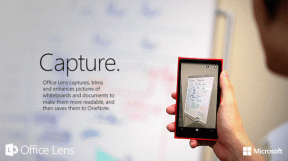Как отменить или отменить сохранение всех постов в Instagram сразу
Разное / / July 30, 2023
В этом быстро меняющемся мире социальных сетей объем контента, который мы потребляем, растет с каждым днем. А если вы заядлый пользователь Instagram, большая куча понравившихся и сохраненных постов может показаться бесконечным лабиринтом. Независимо от причины, вы можете отменить или отменить сохранение всех своих сообщений в Instagram, если хотите избавиться от своей истории Instagram и начать с чистого листа.

Длинный список понравившихся и сохраненных сообщений может быть утомительным при попытке что-то найти. Итак, пытаетесь ли вы свести к минимуму список понравившихся и сохраненных сообщений или хотите избавиться от своего прошлого, Instagram позволяет вам отменить и отменить сохранение всех сообщений. Давайте узнаем, как это сделать на мобильных устройствах и в Интернете.
Как отменить все публикации в Instagram
Instagram позволяет вам отличать все публикации с помощью мобильного приложения или любого браузера. Тем не менее, сразу отказаться от массовых сообщений сложнее, чем прокручивать их и лайкать. Однако, если вы хотите полностью стереть свой любимый раздел в Instagram, вот как это сделать.
В мобильном приложении
Шаги идентичны на устройствах Android и iPhone.
Шаг 1: Откройте Instagram на своем телефоне и коснитесь вкладки профиля внизу. Теперь нажмите на меню гамбургера.
Шаг 2: коснитесь «Ваша активность» в списке.

Шаг 3: нажмите «Нравится».
Шаг 4: Теперь нажмите «Выбрать».

Шаг 5: выберите сообщения, которые вы хотите исключить, и нажмите «Отклонить».

Если у вас нет приложения на телефоне, вы также можете отменить публикации с помощью веб-сайта Instagram. Перейдите к следующему разделу, чтобы узнать больше.
В мобильном браузере
Шаг 1: откройте Instagram в любом браузере и коснитесь значка шестеренки.
Откройте Инстаграм
Шаг 2: коснитесь «Ваша активность».
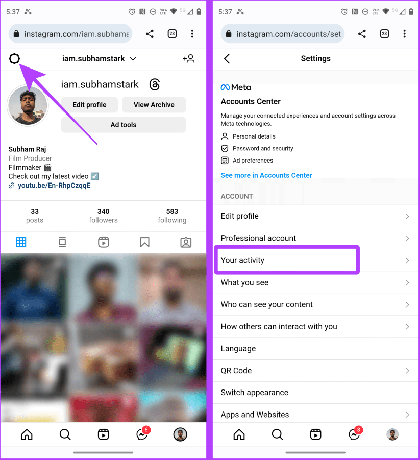
Шаг 3: Теперь нажмите «Взаимодействия».
Шаг 4: коснитесь «Нравится».
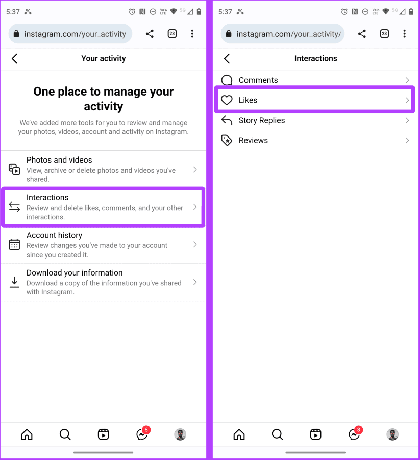
Шаг 5: На следующей странице нажмите «Выбрать».
Шаг 6: Теперь выберите сообщения и нажмите «Отклонить».

В настольном браузере
Шаг 1: откройте Instagram в любом браузере и убедитесь, что вы вошли в систему. Затем нажмите «Еще» в левом нижнем углу.

Шаг 2: Теперь нажмите «Ваша активность».
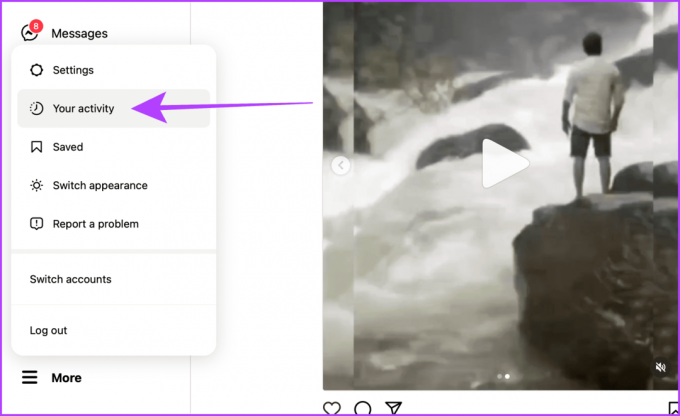
Шаг 3: На странице «Ваша активность» нажмите «Выбрать».

Шаг 4: выберите все сообщения и нажмите «Отклонить».

Удалить лайки с постов из определенной учетной записи Instagram
Если вы имеете в виду какие-то конкретные учетные записи, вместо того, чтобы избавляться от всех лайков, вы можете исключить каждую публикацию или ролик из этих конкретных учетных записей. Вот шаги, чтобы сделать это.
Примечание: вы не можете удалить лайки с постов из определенных аккаунтов с помощью браузера. Сделать это можно только с помощью мобильного приложения Instagram.
Шаг 1: Откройте Instagram на своем смартфоне, перейдите в свой профиль с нижней вкладки и коснитесь меню-гамбургера.
Шаг 2: коснитесь «Ваша активность».

Шаг 3: нажмите «Нравится» в разделе «Взаимодействия».
Шаг 4: Теперь нажмите «Все авторы».
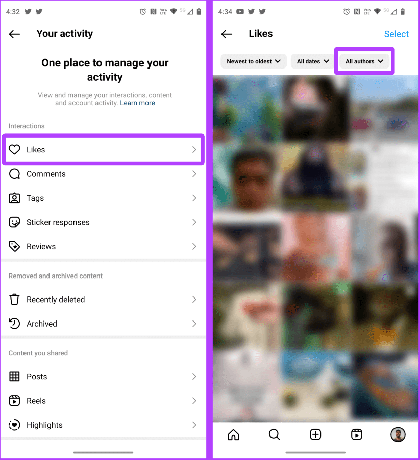
Шаг 5: введите имя учетных записей и нажмите, чтобы выбрать учетные записи. После этого нажмите «Применить».
Шаг 6: коснитесь «Выбрать» в правом верхнем углу.
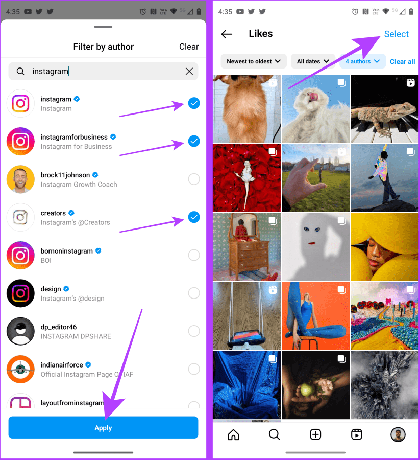
Шаг 7: выберите сообщения, а затем нажмите «Отклонить».

Как выделить каждую публикацию в Instagram в определенном диапазоне дат
Если вы хотите удалить лайки из постов в Instagram в промежутке между определенными датами, Instagram позволяет вам определить дату и отличать посты в течение этой продолжительности. Вы можете выбрать диапазон дат от одного дня до одного года и более. Давайте рассмотрим простые шаги, которые нужно выполнить:
В мобильном приложении Instagram
Шаг 1: откройте приложение Instagram и коснитесь значка профиля внизу. Затем нажмите на меню гамбургера.
Шаг 2: коснитесь «Ваша активность».

Шаг 3: Теперь нажмите «Нравится».
Шаг 4: коснитесь Все даты.

Шаг 5: на экране появится всплывающее окно; коснитесь Диапазон дат.
Шаг 6: выберите дату начала и дату окончания и нажмите «Применить».
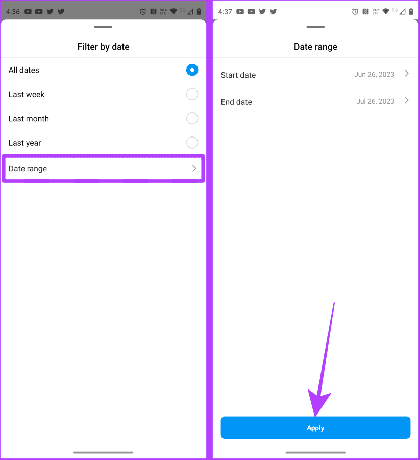
Шаг 7: коснитесь «Выбрать».
Шаг 8: выберите сообщения, которые вы хотите исключить, и нажмите «Отклонить».

В мобильном браузере
Шаг 1: откройте веб-сайт Instagram в любом браузере и убедитесь, что вы вошли в систему. Коснитесь значка шестеренки.
Шаг 2: коснитесь «Ваша активность».
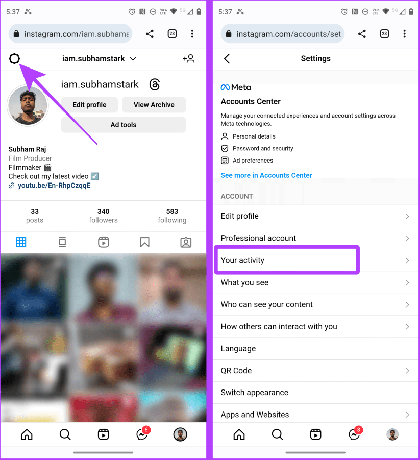
Шаг 3: коснитесь «Взаимодействия» > «Нравится».
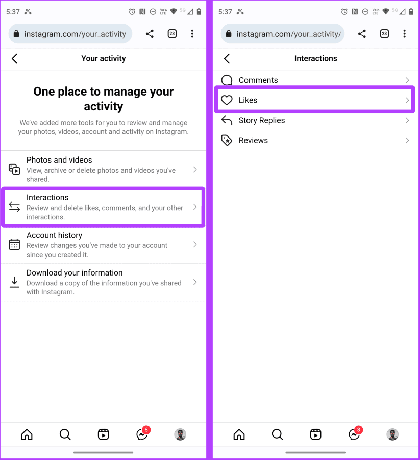
Шаг 4: коснитесь «Сортировка и фильтрация».
Шаг 5: выберите дату начала и дату окончания и нажмите «Применить».
Кончик: вы также можете сортировать сообщения, выбрав соответствующий параметр для параметра «Сортировать по».

Шаг 6: Теперь нажмите «Выбрать» и выберите все сообщения, которые вы хотите исключить из списка. Наконец, нажмите «В отличие».

В Интернете
Шаг 1: Запустите веб-сайт Instagram в любом браузере и войдите в систему, если это еще не сделано.
Шаг 2: нажмите «Еще» в левом нижнем углу.

Шаг 3: нажмите «Ваша активность».
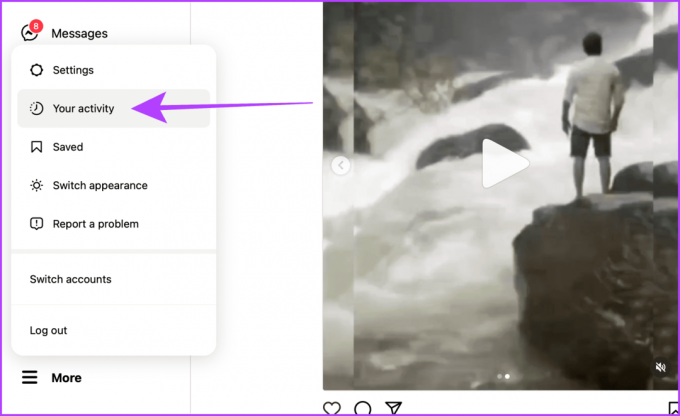
Шаг 4: нажмите «Сортировка и фильтрация».

Шаг 5: выберите дату начала и дату окончания и нажмите «Применить».
Кончик: чтобы изменить порядок сортировки, вы также можете выбрать соответствующий параметр в разделе Сортировать по.

Шаг 6: Теперь нажмите «Выбрать».

Шаг 7: выберите сообщения, которые вы хотите отменить, и нажмите «Отклонить».

Как удалить все сохраненные посты в Instagram
Как и в случае с понравившимися постами, сохраненные посты в Instagram также могут быть ошеломляющими. К счастью, Instagram позволяет массово удалять посты без сохранения с помощью мобильного приложения. Хотя нет встроенной возможности сделать это с помощью веб-сайта для настольных компьютеров, у нас есть обходной путь. Продолжай читать.
Массовое удаление постов с помощью приложения Instagram
Шаг 1: Откройте приложение Instagram и перейдите в свой профиль, используя нижнюю вкладку.
Шаг 2: Теперь нажмите на меню гамбургера и выберите «Сохранено».

Шаг 3: коснитесь «Все сообщения».
Шаг 4: коснитесь трехточечного значка в правом верхнем углу.

Шаг 5: коснитесь «Выбрать».
Шаг 6: теперь выберите все публикации и нажмите «Удалить».

Удалить все сообщения с помощью веб-сайта Instagram
Веб-сайт Instagram позволяет вам удалять только одну публикацию за раз. Однако, если у вас нет доступа к вашему смартфону и вы все еще хотите удалить все сохраненные посты в Instagram, вот небольшой обходной путь.
Для этого вы можете использовать эмулятор на своем Mac или ПК. NoxPlayer и BlueStacks — одни из самых популярных эмуляторов для ПК и Mac. Между тем, если вы работаете в Windows, вы также можете запускайте приложения Android на своем ПК с помощью подсистемы Windows.
Скачать NoxPlayer
Скачать BlueStacks
После того, как вы установили эмулятор, запустите эмулятор и войдите в свою учетную запись Google. Теперь выполните следующие простые шаги:
Шаг 1: Запустите Play Store на своем эмуляторе и нажмите на строку поиска.

Шаг 2: Найдите Instagram и нажмите «Установить», когда появится результат.

Шаг 3: нажмите «Открыть».
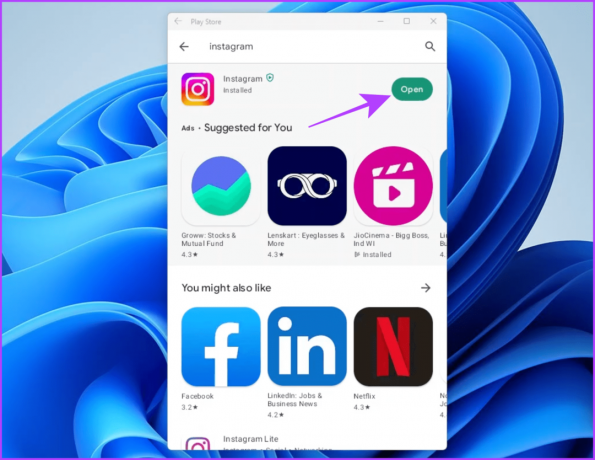
Шаг 4: введите свои учетные данные и нажмите «Войти».

Шаг 5: Теперь перейдите в свой профиль и нажмите на гамбургер-меню.
Дальнейшие шаги аналогичны методу, показанному в предыдущем разделе, для удаления сообщений. По сути, мы используем приложение Instagram на рабочем столе.

Часто задаваемые вопросы о снятии лайков или удалении постов в Instagram
Instagram не указал лимит публично. Но если ваш список лайков слишком длинный, просто не сбрасывайте лайки тысячам постов за один день. Это может привести к блокировке вашего аккаунта.
Instagram не указал лимит для того же. Если ваш сохраненный список слишком длинный, не занимайтесь спасением. Это может привести к блокировке вашей учетной записи, так как это нарушает алгоритм Instagram.
К сожалению нет. Восстановить понравившиеся и несохраненные посты невозможно. Поэтому действуйте с осторожностью.
Избавьтесь от всех постов в Instagram
Отмена лайков и удаление всех постов может быть сложной задачей, если ваша любимая и сохраненная коллекция слишком велика. Но, к счастью, Instagram позволяет вам делать это с помощью фильтров, что упрощает задачу. Итак, если вы хотите избавиться от плохих воспоминаний или стереть свою учетную запись Instagram, выполните шаги, упомянутые выше, чтобы сделать это в кратчайшие сроки.
Последнее обновление: 28 июля 2023 г.
Вышеупомянутая статья может содержать партнерские ссылки, которые помогают поддерживать Guiding Tech. Однако это не влияет на нашу редакционную честность. Содержание остается беспристрастным и аутентичным.